- Autor Jason Gerald [email protected].
- Public 2024-01-02 02:42.
- Zadnja promjena 2025-01-23 12:19.
Ovaj wikiHow vas uči što učiniti kada nemate pristup određenim web stranicama. Ako mu možete pristupiti putem drugog računala, telefona, tableta ili druge mreže, problem može biti u računalu ili mreži koju koristite. Međutim, postoje neka brza rješenja koja se mogu nositi s većinom problema, a koja nažalost zahtijevaju složeniji proces.
Korak
1. dio od 3: Rješavanje problema
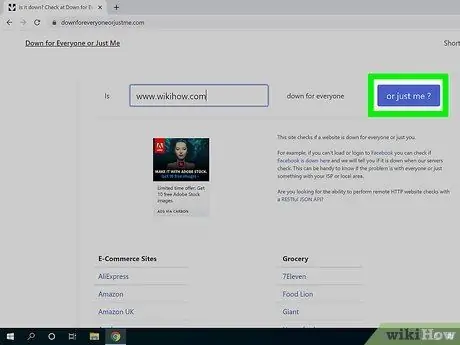
Korak 1. Doznajte ima li stranica doista problema
- Ako je web stranica neispravna ili ima problema, ne možete ništa učiniti nego pričekati da se web stranica ponovno pokrene. Ponovno provjerite web lokaciju nakon određenog vremena kako biste provjerili je li došlo do promjena na web mjestu. Ako je web stranica sigurnosno kopirana, ali joj i dalje ne možete pristupiti, izbrišite predmemoriju preglednika i pokušajte ponovno.
- Ponekad web mjesto radi kao i obično, ali mreža između računala i web mjesta ima problema. Ako je web lokacija još uvijek aktivna, nastavite čitati ovaj segment kako biste riješili problem koji imate.
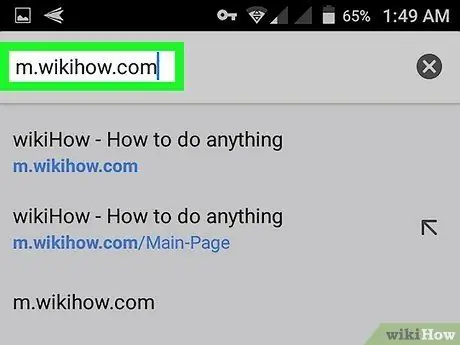
Korak 2. Posjetite web mjesto putem drugog uređaja ili mreže
Ako se web mjesto može učitati na druge uređaje, problem može biti u uređaju ili web pregledniku koji se koristi. Ako se web mjesto neće učitati na bilo kojem uređaju, moguće je da web mjesto ili njegova mreža imaju problema pri rukovanju vanjskim vezama.
Ako je moguće, pokušajte učitati web mjesto putem drugih uređaja povezanih na istu mrežu (npr. Kućne WiFi mreže), kao i uređaja koji nisu povezani s mrežom (npr. Putem mobilnog podatkovnog plana)
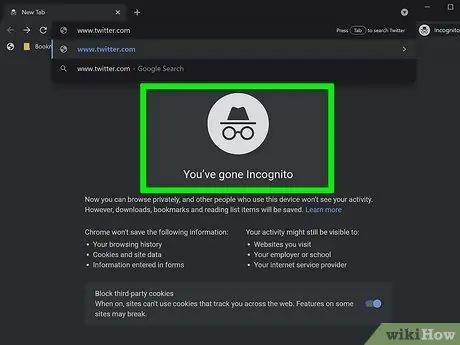
Korak 3. Pokušajte posjetiti web stranicu putem anonimnog, privatnog ili tajnog prozora
Ako se web mjesto normalno učitava na drugim uređajima, moguće je da jedan od dodataka ili proširenja web preglednika web lokaciju čini nedostupnom. Ako se vaša web lokacija može učitati putem privatnog prozora za pregledavanje, obično možete riješiti problem onemogućivanjem proširenja preglednika, brisanjem kolačića ili vraćanjem preglednika na zadane postavke. Evo kako otvoriti privatne, anonimne ili tajne prozore u različitim preglednicima:
-
Računalo:
-
Chrome, Edge i Safari:
Pritisnite prečac Naredba ” + “ Pomicanje ” + “ N ”(Mac) ili“ Kontrolirati ” + “ Pomicanje ” + “ N(PC).
-
Firefox:
Pritisnite prečac” Naredba ” + “ Pomicanje ” + “ P ”(Mac) ili“ Kontrolirati ” + “ Pomicanje ” + “ P(PC).
-
-
Mobilni uređaj:
-
Krom:
Dodirnite ikonu s tri točke uz adresnu traku i odaberite “ Nova anonimna kartica ”.
-
Safari:
Dodirnite dva kvadrata koji se preklapaju u donjem desnom kutu zaslona, a zatim dodirnite “ Privatna ”U donjem lijevom kutu zaslona.
-
Samsung internet:
Dodirnite ikonu dva kvadrata koji se preklapaju pri dnu zaslona, a zatim odaberite “ Uključite tajni način rada ”.
-
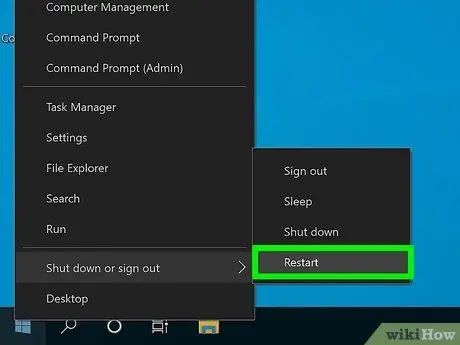
Korak 4. Ponovo pokrenite računalo, telefon ili tablet
Često se problem može riješiti ponovnim pokretanjem uređaja. Nakon ponovnog pokretanja uređaja pokušajte ponovno posjetiti web mjesto.
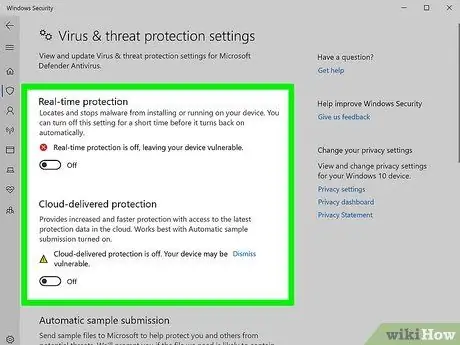
Korak 5. Privremeno onemogućite antivirusni program
Antivirusni programi mogu ometati učitavanje određenih web stranica. Pokušajte onemogućiti program i ponovno učitati web mjesto.
- Ako se web mjesto može učitati kada je antivirusni program onemogućen, moguće je da pravila vatrozida ili druge postavke u programu blokiraju web mjesto kojem želite pristupiti. Imajte na umu da je ovo blokiranje učinjeno jer web mjesto koje želite ima problem. Ako ste sigurni da je web mjesto sigurno, otvorite svoj antivirusni program, potražite segment koji dopušta ili blokira web stranice i aplikacije te unesite potrebne promjene.
- Ponovno omogućite antivirusni program nakon što dovršite testiranje veze.
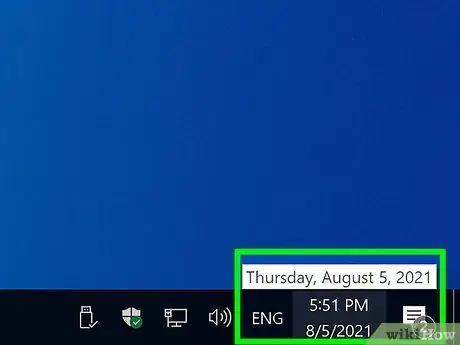
Korak 6. Provjerite postavke datuma i vremena na računalu
Ako vidite poruku o pogrešci koja se odnosi na sigurnost prilikom pokušaja učitavanja web stranice, moguće je da datum i vrijeme na vašem računalu, telefonu ili tabletu nisu točni. Provjerite sat na računalu ili mobilnom uređaju kako biste bili sigurni da je postavljen na točno vrijeme i datum.
- Ako vrijeme ili datum nisu točni na vašem računalu sa sustavom Windows, kliknite indikator vremena na programskoj traci i odaberite “ Postavke datuma i vremena ”, A zatim pomaknite prekidač“Automatski postavi vrijeme”u položaj uključeno ili“uključeno”. Nakon toga kliknite " Sinkroniziraj sada ”Za ponovnu sinkronizaciju sata.
- Ako vrijeme ili datum nisu točni na vašem Macu, otvorite izbornik Jabuka, odaberite " Postavke sustava ", kliknite" Datum vrijeme ”, A zatim odaberite ikonu brave kako biste mogli unijeti promjene. Potvrdite okvir pored "Automatski postavi datum i vrijeme". Sve dok ste povezani s internetom, vaše će računalo uvijek prikazivati točan datum i vrijeme.
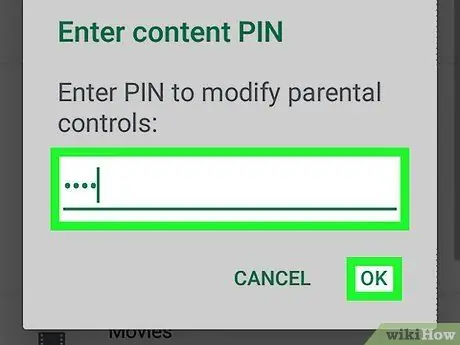
Korak 7. Provjerite nisu li omogućene roditeljske kontrole
Ako imate program za roditeljski nadzor, moguće je da program blokira pristup nekim web mjestima. Ako možete pristupiti programu, onemogućite program roditeljske kontrole i pokušajte ponovno posjetiti web mjesto.
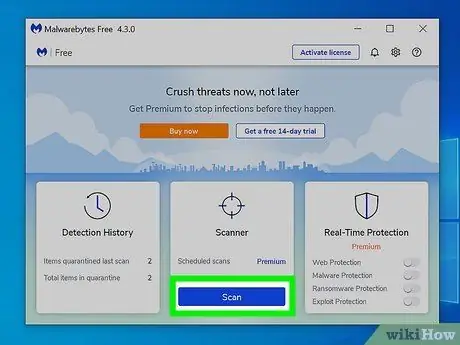
Korak 8. Pokrenite skeniranje protiv zlonamjernog softvera
Ako vaše računalo ima virus ili neku vrstu zlonamjernog softvera, možda nećete moći pristupiti određenim web mjestima. Kad dođe do problema, neke se web lokacije ne učitavaju ili ste preusmjereni na drugu web stranicu! Prilikom pokretanja skeniranja antivirusa ili zlonamjernog softvera, sigurnosni program provest će vas kroz proces zaštite vašeg računala i, nadamo se, ponovnog pristupa web stranicama.
Dio 2 od 3: Rješavanje problema s web preglednicima
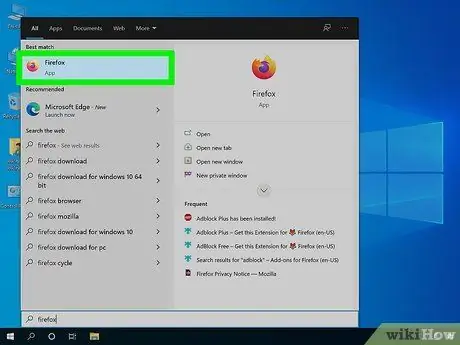
Korak 1. Upotrijebite drugi preglednik
Ako se web mjesto normalno učitava na drugim uređajima, ali ne i u web pregledniku koji koristite (čak i u privatnom ili privatnom načinu), pokušajte s drugim preglednikom. Ako imate instaliran samo jedan preglednik, možete brzo preuzeti i instalirati drugi besplatni preglednik poput Firefoxa, Chromea ili Opere, a zatim pokušati pristupiti web stranicama putem tog novog preglednika.
Ako se web mjesto može učitati u drugom pregledniku, pokušajte onemogućiti blokator oglasa u pregledniku koji inače koristite i izbrišite kolačiće preglednika. Ponekad blokatori oglasa i kolačići kojima je istekao rok sprječavaju nesmetano učitavanje web stranica
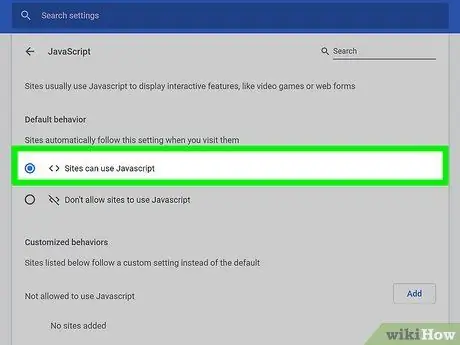
Korak 2. Provjerite je li omogućen JavaScript
Prema zadanim postavkama, JavaScript je omogućen u web -pregledniku. Ako je JavaScript isključen, možda ćete imati problema s učitavanjem popularnih web lokacija. Provjerite postavke preglednika kako biste provjerili je li omogućen JavaScript:
-
Računalo:
-
Krom:
Kliknite ikonu izbornika s tri točke, odaberite " Postavke i kliknite " Napredna ”Na lijevom oknu. Kliknite " Postavke web mjesta ”U odjeljku“Privatnost i sigurnost”, ako JavaScript nije omogućen, kliknite opcije i odaberite“ Dopušteno ”.
-
Rubovi:
Kliknite ikonu izbornika s tri točke i odaberite " Postavke " Kliknite " Kolačići i dopuštenja za web stranice ”U lijevom oknu i potražite„ JavaScript”u odjeljku„ Sva dopuštenja”. Ako vidite status "Dopušteno", JavaScript je omogućen. Ako nije, kliknite opciju i pomaknite prekidač u položaj uključeno ili "uključeno".
-
Firefox:
Upišite about: config u adresnu traku i potvrdite nastavak radnje. Unesite "javascript.enabled" u polje za pretraživanje i provjerite je li unos postavljen na opciju "True". Ako ne, dvaput kliknite riječ " lažno ”Da ga promijenite.
-
Safari:
Kliknite izbornik " Safari ", izaberi" Postavke, a zatim kliknite karticu " Sigurnost " Ako opcija "Omogući JavaScript" nije označena, potvrdite okvir sada.
-
-
Mobilni uredaji:
-
Android verzija Chromea:
Ako upotrebljavate Chrome na svom iPhoneu/iPadu, JavaScript je već omogućen i nema načina da ga onemogućite. Na Android uređajima dodirnite ikonu s tri točke uz adresnu traku, odaberite " Postavke ", dodirni" Postavke web mjesta i odaberite " JavaScript " Ako JavaScript već nije omogućen, morate ga omogućiti sada.
-
Safari:
Otvorite izbornik postavki za iPhone ili iPad i odaberite “ Safari " Prijeđite prstom po ekranu i dodirnite " Napredna ”, A zatim pomaknite prekidač“JavaScript”u položaj za uključivanje ako već nije.
-
-
Samsung internet:
Dodirnite ikonu izbornika s tri retka, odaberite " Postavke ", dodirni" Napredna ”, I omogućite JavaScript ako to već niste učinili.
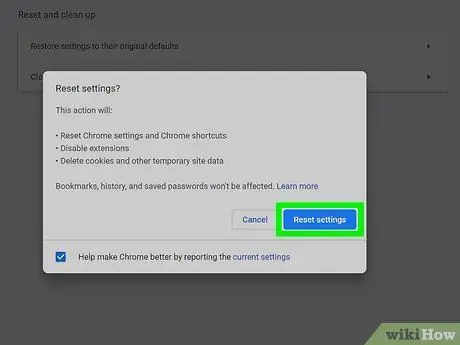
Korak 3. Resetirajte Firefox ili Chrome (ako koristite računalo)
Ako i dalje ne možete pristupiti web stranici, Chrome i Firefox nude ugrađenu opciju za vraćanje preglednika na tvorničke/izvorne postavke. Ova opcija može riješiti probleme koje druge opcije u oba preglednika ne rješavaju. Sve postavke i prečaci će se poništiti, proširenja i dodaci će se onemogućiti, a privremeni podaci web lokacije izbrisati.
-
Krom:
Kliknite ikonu izbornika s tri točke, odaberite " Postavke i kliknite " Napredna ”Na lijevom oknu. U odjeljku "Napredno" kliknite " Ponovno postavite i očistite, a zatim odaberite " Vratite postavke na izvorne zadane vrijednosti ”.
-
Firefox:
Na Firefoxu kliknite ovu vezu ili je kopirajte i zalijepite u adresnu traku: https://support.mozilla.org/en-US/kb/refresh-firefox-reset-add-ons-and-settings#. Kliknite Osvježite Firefox ”Za nastavak kada se to od vas zatraži.
Dio 3 od 3: Uklanjanje ograničenja na lokalnoj mreži
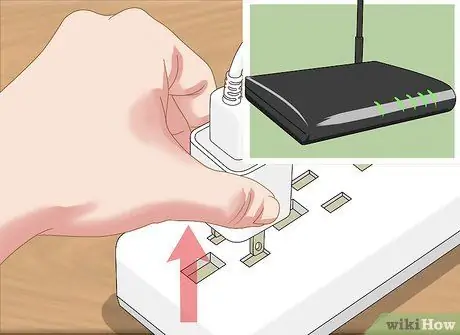
Korak 1. Resetirajte modem i usmjerivač
Ako možete pristupiti određenim web stranicama putem mobilne podatkovne mreže svog telefona ili tableta, ali ne možete pristupiti istim web mjestima iz svoje kućne mreže, pokušajte ponovno pokrenuti usmjerivač i/ili bežični modem. Modem ili usmjerivač mogu blokirati ili blokirati promet na određene web stranice ili s njih.
- Isključite kabel iz modema i usmjerivača (ako imate zaseban uređaj) i pričekajte oko minute. Modemi i usmjerivači razlikuju se po izgledu, ali obično imaju jedno ili više svjetla koja trepere. Modemi su općenito spojeni na koaksijalnu ili telefonsku utičnicu na zidu kuće.
- Ponovo spojite modem na izvor napajanja i pričekajte da se uključi.
- Ponovno spojite usmjerivač na izvor napajanja i pričekajte da se uključi.
- Pokušajte ponovno posjetiti web stranicu.
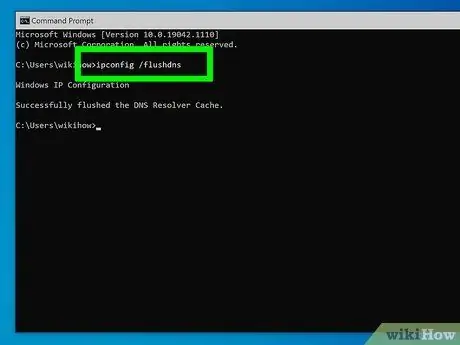
Korak 2. Očistite DNS predmemoriju
DNS (Domain Name System) usluga je koja prevodi nazive web domena u IP adrese tako da se možete povezati s web stranicama. Vaše računalo ima DNS predmemoriju koja je zastarjela ili oštećena pa ne možete pristupiti određenim web stranicama. Brisanjem DNS predmemorije možete ponovno pristupiti svojim omiljenim web mjestima.
-
Windows:
Pritisnite prečac” Windows ” + “ R ”, Upišite cmd i pritisnite“ Unesi U naredbeni prozor upišite ipconfig /flushdns i pritisnite “ Unesi ”.
-
Macovi:
Otvorite aplikaciju Terminal iz mape " Komunalne usluge ”, Upišite dscacheutil -flushcache i pritisnite“ Povratak " Nakon toga upišite sudo dscacheutil -flushcache; sudo killall -HUP mDNSResponder i pritisnite tipku “ Povratak ”Za ponovno pokretanje DNS usluge. Od vas će se tražiti da unesete lozinku administratora.
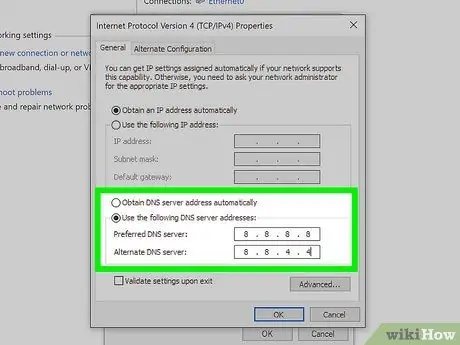
Korak 3. Pokušajte s drugim DNS poslužiteljem
DNS poslužitelj postavljen na uređaju možda blokira web mjesto koje želite posjetiti. To se često događa kada koristite davatelja DNS usluga koji koristi popis sigurnosnih blokova za blokiranje web stranica za koje se zna da su sumnjive. Računalo je obično postavljeno da automatski dobiva podatke o DNS poslužitelju, ali možete navesti određeni poslužitelj ako želite.
-
Potražite pouzdane javne/besplatne DNS poslužitelje, poput DNS poslužitelja iz Googlea, Cloudflare i OpenDNS. Također ćete morati zabilježiti IP adrese za primarni i sekundarni DNS poslužitelj.
-
Google:
8.8.8.8 i 8.8.4.4
-
Cloudflare:
1.1.1.1 i 1.0.0.1
-
OpenDNS:
208.67.222.222 i 208.67.220.220
-
Verisign:
64.6.64.6 i 64.6.65.6.
-
-
Promijenite DNS poslužitelj na Windows računalu:
Pritisnite prečac” Windows ” + “ R ”I upišite ncpa.cpl da biste otvorili prozor Mrežne veze. Desnom tipkom miša kliknite mrežni adapter, odaberite " Svojstva ”, Označite“Internet Protocol Version 4”na popisu i kliknite gumb“ Svojstva " Da biste naveli poslužitelj, odaberite " Koristite sljedeće adrese DNS poslužitelja ”I unesite adrese poslužitelja koje želite koristiti. Ako je adresa već navedena, možete je promijeniti ili pokušati automatski dobiti adresu DNS poslužitelja da vidite može li se problem riješiti.
-
Promijenite DNS poslužitelj na Mac računalu:
Otvorite izbornik "Apple", kliknite " Postavke sustava ", izaberi" Mreža ”, A zatim kliknite ikonu brave da biste izvršili izmjene. Kliknite vezu koja se koristi, odaberite " Napredna i kliknite karticu " DNS". Unesite adrese poslužitelja koje želite koristiti. Nakon dodjeljivanja adresa nove adrese možete premjestiti na vrh popisa ili izbrisati stare.
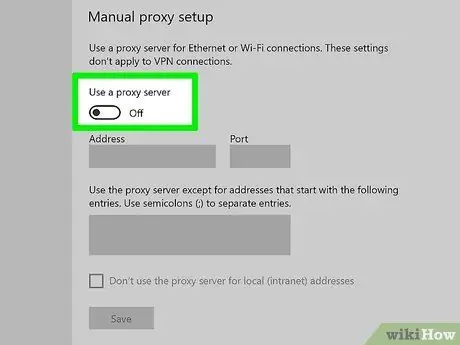
Korak 4. Onemogućite proxy poslužitelj
Ako je vaše računalo postavljeno za povezivanje s internetom putem proxy poslužitelja, a taj poslužitelj ne radi (ili posebno blokira određene web lokacije), možda ćete moći zaobići proxy poslužitelj.
-
Windows:
Kliknite izbornik "Start" sustava Windows, odaberite " Postavke i kliknite " Mreža i Internet " Kliknite " Proxy ”Pri dnu lijevog stupca. Ako je proxy poslužitelj već postavljen i ne želite ga koristiti, isključite opciju "Koristi proxy poslužitelj" pri dnu zaslona.
-
Macovi:
Kliknite izbornik "Apple", odaberite " Postavke sustava ", kliknite" Mreža ”, A zatim odaberite aktivnu vezu. Pritisnite gumb " Napredna, odaberite kartice " Punomoćnici ”I poništite odabir proxyja koje ne želite koristiti.
Savjeti
- Ako uopće ne možete pristupiti bilo kojoj web lokaciji, problem bi mogao biti u internetskoj vezi koju koristite. Obratite se službi tehničke podrške vašeg davatelja internetskih usluga ili lokalnog administratora kako biste se mogli vratiti pristupu web stranicama na internetu.
- Ako web stranicu blokira antivirusni program, DNS usluga ili proxy poslužitelj, blokiranje može biti u vašu korist. Web mjesto kojem želite pristupiti može oštetiti vaše računalo zlonamjernim softverom ili sadržavati zlonamjeran sadržaj.
- Iako je to rijetko, ponekad okosnica veće mreže naiđe na problem koji utječe na veliki broj web stranica u isto vrijeme.






